Popravi Oddaljena naprava ali vir ne sprejme napake v povezavi
Miscellanea / / November 28, 2021
Ne morete dostopati do interneta na vašem računalniku? Ali kaže omejeno povezljivost? Ne glede na razlog je prva stvar, ki jo naredite, preprosto zagnati omrežno diagnostiko, ki vam bo v tem primeru pokazala sporočilo o napaki »Oddaljena naprava ali vir ne bo sprejel povezave“.
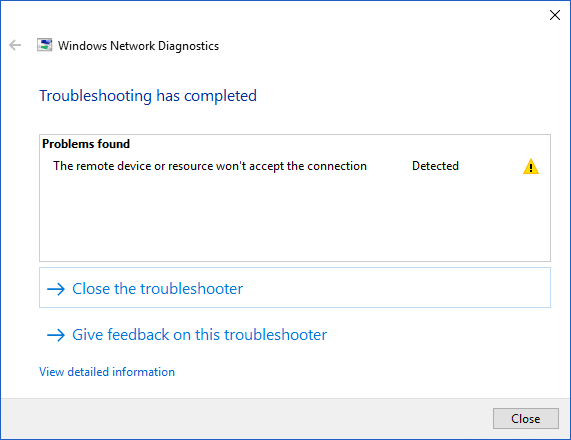
Zakaj se ta napaka pojavi na vašem računalniku?
Ta napaka se pojavi zlasti, če obstaja napačna konfiguracija omrežja ali pa so se na vašem računalniku nekako spremenile omrežne nastavitve. Ko rečem omrežne nastavitve, to pomeni, da so stvari, kot so vrata proxy, morda omogočena v nastavitvah brskalnika ali napačno konfigurirana. To težavo lahko povzroči tudi virus ali zlonamerna programska oprema, ki lahko samodejno spremeni nastavitve LAN. Toda brez panike, saj obstaja nekaj preprostih rešitev za rešitev te težave. Torej, ne da bi izgubljali čas, poglejmo, kako popraviti Oddaljena naprava ali vir ne bo sprejel napake v povezavi s pomočjo spodaj navedenega vodnika za odpravljanje težav.
Vsebina
- Popravi Oddaljena naprava ali vir ne bo sprejel napake v povezavi
- 1. način: onemogočite proxy
- 2. način: Ponastavite nastavitve Internet Explorerja
- 3. način: onemogočite požarni zid in protivirusno programsko opremo
- 4. način: vsilite osvežitev pravilnika skupine na daljavo
Popravi Oddaljena naprava ali vir ne bo sprejel napake v povezavi
Poskrbite za ustvarite obnovitveno točko samo v primeru, da gre kaj narobe.
1. način: onemogočite proxy
Ta težava se bo pojavila, če se je vaša nastavitev proxyja v Internet Explorerju spremenila. Ti koraki bodo odpravili težavo za brskalnik IE in Chrome. Koraki, ki jih morate upoštevati, so –
1.Odpri internet Explorer v vašem sistemu, tako da ga poiščete v iskalni vrstici Windows.
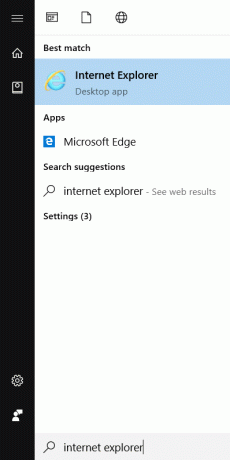
2.Kliknite na ikona zobnika v zgornjem desnem kotu brskalnika in nato izberite »Internetne možnosti”.

3. Pojavilo se bo majhno okno. Morate preklopiti na Zavihek Povezave nato kliknite na "Nastavitve LAN” gumb.
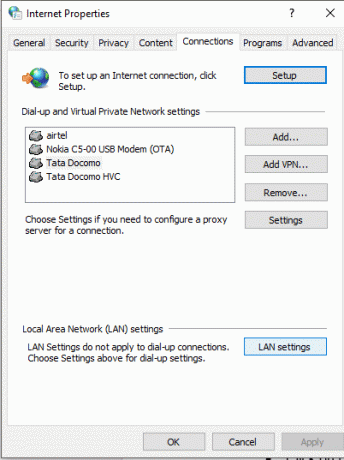
4.Počisti potrditveno polje, ki pravi "Uporabite proxy strežnik za vaš LAN”.

5. Iz "Samodejna konfiguracija” oddelek, kljukica “Samodejno zaznavanje nastavitev”.
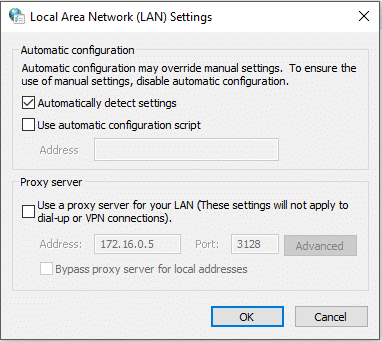
6. Nato kliknite V redu, da shranite spremembe.
V bistvu lahko sledite isti stvari z uporabo Google Chroma. Odprite Chrome in nato odprite Nastavitve in se pomaknite navzdol, da poiščete "Odprite nastavitve proxyja“.
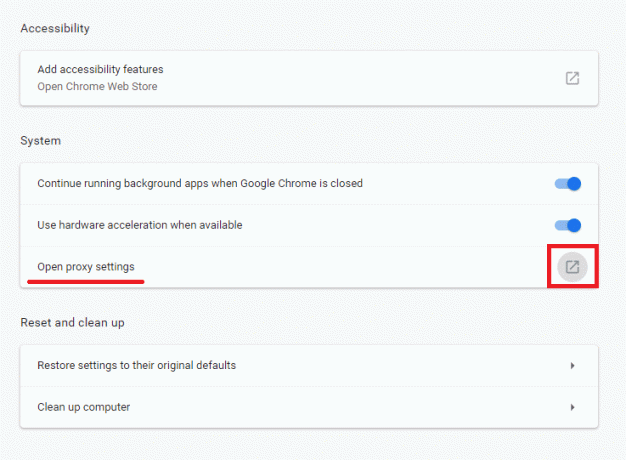
Ponovite vse korake, ki so enaki kot prej (od 3. koraka naprej).
2. način: Ponastavite nastavitve Internet Explorerja
Včasih je težava morda posledica nepravilne konfiguracije nastavitev Internet Explorerja in najboljša rešitev za to težavo je ponastavitev Internet Explorerja. Koraki za to so:
1. Zaženite Internet Explorer s klikom na Začni gumb v spodnjem levem kotu zaslona in vnesite internet Explorer.
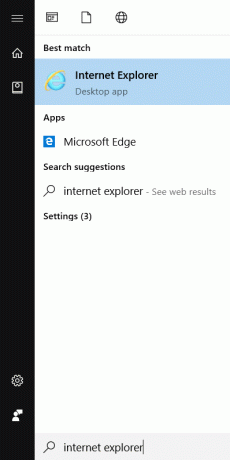
2. Zdaj v meniju Internet Explorer kliknite na Orodja (ali skupaj pritisnite tipko Alt + X).

3.Izberite Internetne možnosti iz menija Orodja.
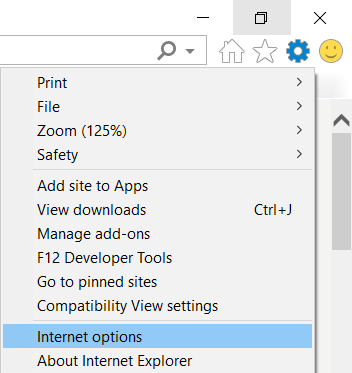
4. Prikaže se novo okno internetnih možnosti, preklopite na Zavihek Napredno.

5. Pod zavihkom Napredno kliknite na Ponastaviti gumb.

6. V naslednjem oknu, ki se prikaže, izberite možnost »Izbriši možnost osebnih nastavitev.“

7. Kliknite na Gumb za ponastavitev prisoten na dnu okna.
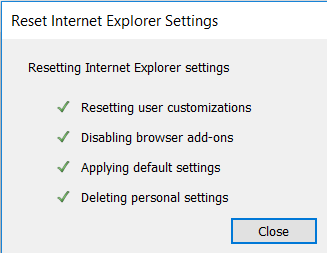
Zdaj znova zaženite IE in preverite, ali lahko popraviti Oddaljena naprava ali vir ne bo sprejel napake v povezavi.
3. način: onemogočite požarni zid in protivirusno programsko opremo
Požarni zid je lahko v sporu z vašim internetom in če ga začasno onemogočite, se lahko znebite te težave. Razlog za to je, da požarni zid Windows nadzoruje vaše dohodne in odhodne podatkovne pakete, ko ste povezani z internetom. Požarni zid tudi mnogim aplikacijam blokira dostop do interneta. Enako velja za protivirusni program, lahko tudi v konfliktu z internetom in začasno onemogočanje bi lahko odpravilo težavo. Torej za začasno onemogočanje požarnega zidu in protivirusnega programa so naslednji koraki:
1.Vrsta Nadzorna plošča v iskalni vrstici Windows kliknite na prvi rezultat, da odprete nadzorno ploščo.

2. Kliknite na Sistem in varnostzavihek pod nadzorno ploščo.
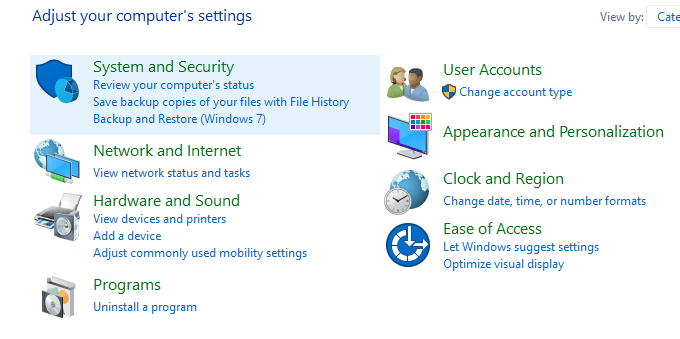
3. Pod Sistem in varnost kliknite na Požarni zid Windows Defender.

4. V levem podoknu okna kliknite na Vklopite ali izklopite požarni zid Windows Defender.

5. Če želite izklopiti požarni zid Windows Defender za nastavitve zasebnega omrežja, kliknite na Radijski gumb da ga označite poleg Izklopite požarni zid Windows Defender (ni priporočljivo) pod Nastavitve zasebnega omrežja.
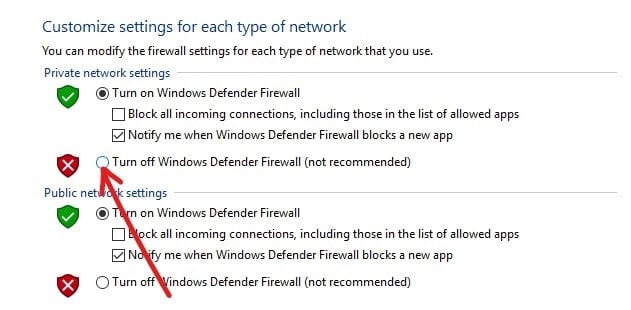
6. Če želite izklopiti požarni zid Windows Defender za nastavitve javnega omrežja, kljukica "Izklopite požarni zid Windows Defender (ni priporočljivo)« pod nastavitvami javnega omrežja.

7. Ko ste se odločili, kliknite gumb V redu, da shranite spremembe.
8.Končno vaš Požarni zid Windows 10 je onemogočen.
Če lahko odpravite napako, oddaljena naprava ali vir ne bo sprejela napake v povezavi omogočite požarni zid Windows 10 s pomočjo tega priročnika.
Začasno onemogočite protivirusni program
1. Z desno miškino tipko kliknite na Ikona protivirusnega programa iz sistemske vrstice in izberite Onemogoči.

2. Nato izberite časovni okvir, za katerega Protivirusni program bo ostal onemogočen.

Opomba: Izberite najmanjši možni čas, na primer 15 minut ali 30 minut.
3. Ko končate, znova poskusite preveriti, ali je napaka odpravljena ali ne.
4. način: vsilite osvežitev pravilnika skupine na daljavo
S to napako se boste soočili, če poskušate dostopati do strežnika v domeni. Če želite to popraviti, morate prisilno posodobite osvežitev pravilnika skupine, če želite to narediti, sledite spodnjim korakom:
1. Pritisnite tipko Windows + X in izberite Ukazni poziv (Admin).

2. V ukazni poziv vnesite naslednji ukaz in pritisnite Enter:
GPUPDATE /FORCE
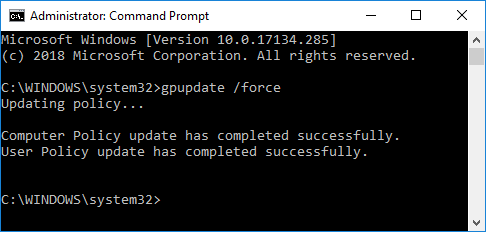
3. Ko je ukaz končan z obdelavo, znova preverite, ali lahko odpravite težavo ali ne.
Priporočeno:
- Odblokirati YouTube, ko je blokiran v pisarnah, šolah ali fakultetah?
- Kakšna je razlika med računom Outlook in Hotmail?
- Kako odpreti katero koli datoteko ASPX (pretvori ASPX v PDF)
- 3 načini za preverjanje vrtljajev trdega diska
Upam, da so vam zgornji koraki lahko pomagali Popravi Oddaljena naprava ali vir ne bo sprejel napake v povezavi če pa imate še vedno kakršna koli vprašanja v zvezi s tem priročnikom ali napako »Err_Internet_Disconnected«, jih vprašajte v razdelku za komentarje.



